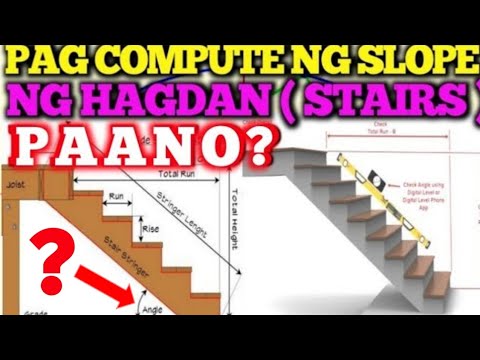Walang mas nakakainis kaysa sa pagse-set up ng isang mikropono para sa isang kaganapan o sesyon ng pag-record lamang upang malaman na may kakaibang puting ingay na pumuputok sa mga nagsasalita. Mayroong kaunting mga kadahilanan na ang isang mikropono ay magpapalabas ng mga static na tunog. Ang pinaka-karaniwang problema ay ang pakinabang, na kung saan ay karaniwang may pagka-sensitibo sa mic, ay itinakda nang masyadong mataas sa iyong amp o audio interface. Gayunpaman, ang nakapaligid na tunog, hindi magandang koneksyon sa cable, at gumagalaw na hangin ay karaniwang mga salarin din. Ang pag-aalis ng static ay medyo madali hangga't ang iyong kagamitan ay hindi mali at maaari mong palaging i-edit ang static out pagkatapos mong matapos ang pag-record kung ikaw ay nasa isang mahigpit na iskedyul.
Mga hakbang
Paraan 1 ng 4: Pagsasaayos ng Mga setting ng Mic at Audio

Hakbang 1. Ibaba ang nakuha sa iyong amp, audio interface, o mic upang alisin ang static
Sa karamihan ng mga kaso, ang setting ng pagkakaroon ay sisihin para sa static na ingay. Hanapin ang tombol "makakuha" o "input" sa iyong amplifier, interface, o mic. I-down ito ng 1-2 dB (decibel) at muling pag-usapan ang mic upang makita kung makakatulong ito. Patuloy na ayusin ang tunog hanggang sa makahanap ka ng isang antas kung saan ang static na ingay ay ganap na nawala.
- Karaniwan kung makukuha kung gaano sensitibo ang iyong mikropono. Kung mas mataas ang nakuha, mas malakas ang dami ng output ng mikropono. Kung ang kita ay masyadong mataas, ang mikropono ay kukunin ang ingay sa background at palakihin ito sa static.
- Walang "tama" o pangkalahatang setting pagdating sa pagkamit. Ang lahat ay nakasalalay sa lakas ng mikropono, diaphragm ng mikropono, at mga setting sa iyong amplifier o interface.
- Ang isang audio interface ay tumutukoy sa anumang aparato na nagko-convert ng audio sa isang digital signal. Kung nagrekord ka ng musika sa bahay, ang audio interface ay ang kahon na isinasaksak ng XLR cable ng iyong mic.
Tip:
Maliban kung nagre-record ka sa isang vacuum, walang bagay tulad ng isang "tahimik" na silid pagdating sa pag-record. Ang menor de edad na paggalaw ng hangin ay maaaring kunin ng isang mic at maging sanhi ng hudyat o static na tunog kung ang kita ay masyadong mataas.

Hakbang 2. Itulak ang iyong headphone at mic cables sa lahat ng mga paraan upang ma-secure ang mga ito
Ang static ay madalas na sanhi ng isang jack o cable na hindi nakaupo ng tama sa port nito. Bigyan ang mga kable na kumokonekta sa iyong mic, headphone, computer, amp, o interface ng mabilis na pagtulak upang matiyak na naka-plug in sila sa lahat ng paraan. Kung ang isa sa mga kable ay umiikot nang kaunti, maaaring kailanganin itong palitan upang alisin ang static.
Kung ang static ay nasa iyong mga headphone ngunit wala ito kapag nagsasalita ka sa mic o nagrekord ng audio, ang headphone jack ay may sira. Kumuha lamang ng mga bagong headphone at mawawala ang static

Hakbang 3. Iposisyon ang mikropono ng hindi bababa sa 10 ft (3.0 m) ang layo mula sa mga speaker, amp, o aparato
Kung nagsasalita ka sa isang mic at ipinapadala ang audio mula sa isang amplifier o speaker nang sabay, ang pagbabago sa kinatatayuan mo ay aalisin ang puna. Paminsan-minsan, ang mga tunog na mababa o mataas ang dalas mula sa ibang mga electronics ay maaaring magpalitaw ng audio static. Kung mayroong isang telepono, TV, o iba pang kagamitan sa audio malapit sa mikropono, ilipat ito.
Ang feedback ay isang resulta ng nakapaligid na ingay na inaasahang sa hangin at pagbibisikleta pabalik sa pamamagitan ng mikropono. Paulit-ulit itong nangyayari hanggang sa ang nagresultang tunog ay ang matataas na feedback na parang mga kuko sa pisara

Hakbang 4. Hawakan ang mic na 1-3 pulgada (2.5-7.6 cm) mula sa iyong bibig kapag nagsasalita ka
Ang mas maraming puwang sa pagitan ng iyong mic at iyong bibig, mas malamang na ang mic ay pumili ng pangit na tunog sa hangin. Ilipat ang mikropono palapit sa iyong mga labi upang makita kung mawala ang static.
kung ang audio ay masyadong malakas kapag inilipat mo ang mic sa iyong bibig, i-down ang pagkuha

Hakbang 5. Subukan ang iba't ibang mga outlet ng kuryente o USB port upang alisin ang pagkagambala
Ito ay isang hindi pangkaraniwang solusyon, ngunit sulit na tuklasin bago magpatuloy. I-off ang iyong mic, speaker, amp, o audio interface. Pagkatapos, i-unplug ang bawat kurdon na na-plug mo sa isang pader o USB port at ilagay ang mga ito sa mga bagong outlet. Dahil ang ilang mga outlet at daungan ay gumagawa ng iba't ibang mga alon, maaaring mapupuksa ang static.
Linawin lamang, kung gagana ito hindi dahil sa masama ang iyong mga wall outlet o USB port. Nangangahulugan lamang ito na ang kasalukuyang kuryente ay nag-clash sa isang bagay sa iyong mikropono o audio device
Paraan 2 ng 4: Pag-alis sa Ingay ng Saklaw

Hakbang 1. Soundproof ang iyong silid kung nagrekord ka ng audio sa loob ng bahay
Kung tumatakbo ka sa static at nag-record ka sa bahay, hindi naka-soundproof ang silid. Alinman sa paglagay ng soundproofing foam sa buong dingding o i-insulate ang mga dingding at sahig na may mga tapiserya at carpet. Maaari mo ring gamitin ang mga soundproofing board o mag-hang ng mga kurtina sa mga dingding upang mabawasan ang tunog sa silid.
Bawasan nito ang pangkalahatang tunog ng paligid sa silid, na maaaring bawasan ang static na iyong nararanasan

Hakbang 2. Patayin ang anumang mga tagahanga o mga yunit ng AC habang nagre-record upang maputol ang labis na ingay
Ang mga tagahanga, mga yunit ng aircon, at mga bentilasyon ng pag-init ay nagpapatakbo ng hangin sa paligid ng iyong tahanan, at ang paggalaw ng hangin na ito ay maaaring magpalitaw ng mga static na tunog. Ang tunog na kanilang ginagawa ay maaari ding kunin ng mic. Isara lang ang iyong aircon, init, o mga tagahanga kapag nagrekord ka.
Huwag patakbuhin ang iyong washer, dryer, o makinang panghugas, habang nagtatala ka. Panatilihin ang mga ingay sa iba pang mga silid sa isang minimum. Ang isang sensitibong mikropono ay maaaring pumili ng maliliit na tunog mula sa iba pang mga silid, kahit na hindi mo mismo napansin ang mga ito
Tip:
Kung nagse-set up ka ng isang home studio, pumili ng isang silid na walang bintana kung maaari. Ang mga tunog sa labas ay madaling makalusot sa mga bintana.

Hakbang 3. Maglagay ng isang pop filter sa iyong mikropono upang alisin ang static mula sa iyong boses
Ang isang pop filter ay tumutukoy sa isang maliit na screen na sumasakop sa iyong mikropono upang alisin ang mga popping at hissing na ingay mula sa mga tunog na p-, _l, at t-tunog. Bumili ng isang pop filter at ilakip ito sa mic stand sa ibaba lamang ng iyong mikropono. Pagkatapos, ayusin ang nababaluktot na bahagi upang ilagay ang tela o metal na filter sa pagitan ng iyong bibig at ng mic.
- Aalisin ng mga pop filter ang anumang static na na-trigger ng mga salitang sinabi mo sa mic.
- Kung nagrekord ka sa labas ng bahay, kumuha ng isang windscreen. Karaniwan ito ay isang malaking medyas na dumadaan sa mikropono upang salain ang tunog na dulot ng paggalaw ng hangin.
Paraan 3 ng 4: Pag-edit ng Audio

Hakbang 1. Gumamit ng isang DAW upang mai-edit ang iyong audio at manu-manong alisin ang static
Ang DAW ay maikli para sa digital audio workspace. Ito ay tumutukoy sa anumang programa na nag-e-edit at nagtatala ng audio. Maaari mong gamitin ang mga digital na epekto na kasama ng karamihan sa mga DAW upang mai-edit ang static na labas sa iyong audio-alinman sa iyong pagrekord o pagkatapos mong matapos ang pag-record. Mag-download ng isang DAW upang mai-edit ang iyong naitala na audio.
- Ang ilang mga tanyag na DAW ay kasama ang FL Studio, Sonus, Ableton, Reaper, at Cubase.
- Mayroong isang maliit na bilang ng mga solidong libreng pagpipilian. Ang WaveForm, Cakewalk, Adobe Audition 3, at Audacity ay libre lahat. Kung mayroon kang isang Mac, ang GarageBand ay isang libreng DAW na kasama ng iyong computer.
Tip:
Ang pamantayan sa industriya pagdating sa DAWs ay Pro Tools, ngunit ang programa ay nagkakahalaga ng $ 600. Gayunpaman, kung plano mong gumawa ng maraming audio recording, maaari itong maging isang mahusay na pamumuhunan.

Hakbang 2. Maglagay ng isang gate ng ingay sa audio upang maputol ang anumang tahimik na mga soundwaves na nagpapalitaw ng static
Ang isang gate ng ingay ay isang epekto na kumokontrol at kinokontrol ang dami sa isang recording. Buksan ang tab na "mga epekto" sa iyong DAW at piliin ang "gate." Patugtugin ang audio at ayusin ang dial ng "threshold" hanggang sa mawala ang static. Maaari mong makamit ang isang katulad na epekto sa pamamagitan ng pag-down sa "pag-atake" at pagtaas ng dial ng "oras".
- Ang ilang mga panel ng epekto ay may isang preset na tinatawag na "pagpigil sa ingay." Kung ang iyong gate ng ingay ay may preset na ito, gamitin iyon sa halip.
- Karaniwang tumitingin ang gate sa isang audio clip at tinatanggal ang anumang tunog na nasa ibaba ng iyong setting ng threshold. Dahil ang static ay karaniwang napaka banayad, bihira itong magkaroon ng isang malakas na soundwave. Awtomatikong puputulin ng gate ang anumang nasa ibaba ng dami na iyong itinakda sa iyong threshold.

Hakbang 3. Maglagay ng isang matitigas na limiter sa audio kung ang static ay sanhi ng paggupit
Ang isang matitigas na limiter ay isang epekto na naglalagay ng takip sa dami ng audio. Kung ang static ay sanhi ng malalakas na tunog, piliin ang "matapang na limiter" sa iyong tab na "mga epekto". Itakda ang threshold sa -1 dB o higit pa habang pinapatugtog ang iyong audio. Ibababa nito ang dami ng malalakas na tunog upang mabawasan ang anumang mga ingay sa pag-crack na pinalitaw ng mataas na dami.
- Ibababa nito ang dami ng pagrekord. Maaari mong mabayaran ang pagkakaiba sa pamamagitan ng pag-up ng pangkalahatang dami ng master recording.
- Ang isang matitigas na limiter ay karaniwang kabaligtaran ng isang gate. Tumitingin ito sa mga taluktok ng bawat tunog ng tunog at sinuri upang makita kung pumasa sa isang tiyak na threshold. Kung ang static ay sanhi ng malakas na tunog, ang matigas na limiter ay lubos na mabawasan ang tunog ng static.
Paraan 4 ng 4: Pagtanggal sa Static Gamit ang Mga Setting ng Computer

Hakbang 1. Buksan ang mga setting ng tunog sa control panel ng iyong computer
Kung maririnig mo ang static tuwing gagamitin mo ang built-in na mic sa iyong webcam o laptop, karaniwang maaayos mo ang problema sa mga setting ng iyong computer. Hilahin ang control panel ng iyong computer at i-click ang "Hardware at Sound." Pagkatapos, piliin ang "Tunog" upang buksan ang tab na mga audio device.
Pagkakaiba-iba:
Sa isang Mac, pumunta sa iyong mga kagustuhan sa system at buksan ang mga kagustuhan sa tunog. Lagyan ng tsek ang kahon sa tabi ng "ambient noise reduction" at ayusin ang dami ng mikropono gamit ang slider hanggang sa mawala ang static.

Hakbang 2. Piliin ang tab na pagrekord at i-right click ang iyong mikropono
Sa tuktok ng pahina ng mga audio device, mayroong 4 na tab. Piliin ang pangalawang tab, na may label na "Pagrekord." Ipapakita nito sa iyo ang isang listahan ng bawat aparato na may kakayahang magrekord ng audio sa iyong computer. Kung naka-on ang iyong mic, makikita mo ang volume bar at berdeng checkmark sa tabi ng aparato. Mag-right click sa iyong mic.

Hakbang 3. I-click ang "Properties" at i-off ang "Microphone Boost"
Sa pop-up menu, piliin ang "Properties" upang makuha ang mga setting ng mic. Suriin upang makita kung mayroong isang pagpipilian na may label na "Microphone Boost." Kung mayroon kang pagpipilian sa pagpapalakas ng mikropono, patayin ito o babaan ang dami ng boost upang makita kung nalutas nito ang problema.
Ang pagpapalakas ng mikropono ay karaniwang isang artipisyal na makakuha sa iyong computer mic. Ang pag-off nito ay karaniwang malulutas ang static na problema

Hakbang 4. I-slide ang antas ng mikropono at i-click ang "Mga Pagpapahusay
”Susunod, i-click ang tab na“Mga Antas”sa itaas. I-on ang volume slider sa mikropono hanggang sa itaas. Kung mayroong isang pindutan na may label na "Mga Pagpapahusay," i-click ito upang buksan ang mga opsyonal na setting para sa iyong mikropono.
Ang bawat bersyon ng Windows ay walang pindutang "Mga Pagpapahusay". Kung wala ka nito, huwag mag-alala tungkol dito. Dapat malutas ang iyong problema

Hakbang 5. I-on ang "Pagpigil sa Ingay" at "Pagkansela ng Echo"
Sa tab na "Mga Pagpapahusay", maraming mga pagpipilian para sa mikropono. Siguraduhin na ang parehong "Pagpigil sa Ingay" at "Pagkansela ng Echo" ay may mga checkmark sa tabi nila. Susuriin nito ang anumang mga static na tunog na iyong nararanasan.